Le nouveau champ de recherche est l’une des premières choses que vous remarquez dès que vous commencez à utiliser Windows 10. Le champ de recherche apparaît juste à côté du bouton Démarrer, où nous épinglons généralement nos dossiers, programmes et lecteurs préférés et le champ de recherche est capable de recherchez sur le Web même sur votre PC.
Le champ de recherche de la barre des tâches de Windows 10 est utile à bien des égards, mais le fait que nous ne pouvons pas modifier le moteur de recherche par défaut de ce champ de recherche oblige de nombreux utilisateurs à penser à le supprimer. Autrement dit, le champ de recherche de la barre des tâches utilise le moteur de recherche Bing pour obtenir des résultats sur le Web, et dans Windows 10, il n’y a pas d’option pour modifier ce moteur de recherche par défaut dans la recherche Google populaire.
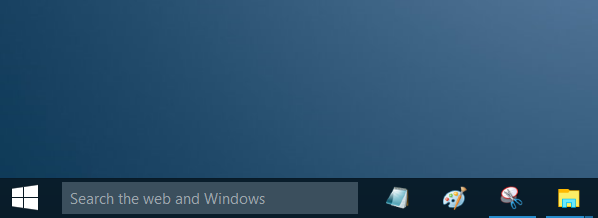
L’autre problème avec le champ de recherche est qu’il occupe une quantité importante d’espace sur la barre des tâches, ce qui n’est cependant pas un problème pour les utilisateurs de grand écran. Ceux d’entre vous qui souhaitent se débarrasser de la zone de recherche pour regagner de l’espace sur la barre des tâches peuvent configurer Windows pour afficher une petite icône de recherche dans la barre des tâches au lieu de la zone de recherche par défaut (cochez les méthodes 3 et 4 pour les instructions).
Pour supprimer le champ de recherche de la barre des tâches de Windows 10, veuillez suivre les instructions ci-dessous.
Notez que la zone de recherche continuera à apparaître comme une zone de recherche dans la barre des tâches chaque fois que vous cliquez sur le bouton Démarrer ou que vous appuyez sur la touche du logo Windows dans la barre des tâches.
Méthode 1 sur 3
Étape 1: Clic-droit dans un endroit vide de la barre des tâches, cliquez sur Rechercher puis clique Caché option pour supprimer le champ de recherche de la barre des tâches de Windows 10.
Méthode 2 sur 3
Cette méthode est utile pour les utilisateurs qui souhaitent libérer de l’espace sur la barre des tâches en plaçant une icône de recherche au lieu d’un énorme champ de recherche.
Étape 1: Faites un clic droit sur la barre des tâches, cliquez sur Rechercherpuis cliquez sur Afficher l’icône de recherche
option pour afficher l’icône de recherche au lieu de la zone de recherche.Méthode 3 sur 3
METTRE À JOUR: Cette méthode ne fonctionne plus car Microsoft a abandonné la barre des tâches et la boîte de dialogue Propriétés du menu Démarrer.
Étape 1: Clic-droit dans l’espace vide de la barre des tâches, puis cliquez sur Propriétés pour ouvrir la barre des tâches et la boîte de dialogue Propriétés de navigation.
Étape 2: Ici, sous le Barres d’outils onglet, dans la zone à côté de Rechercher dans la barre des tâches sélectionnez l’option Désactivée option.
Clique le Postuler bouton.